工作当中,有时需要制作一些英文的报表,以前都是提供查阅翻译软件,或者百度来完成,其实Excel中就有提供强大的翻译功能,可以实现各语种之间的互译,今天就跟大家分享下,如何使用Excel来翻译。
1,将英文翻译成中文
选中需要翻译的单元格,点击菜单“审阅”–“翻译”,在弹出的“信息检索”中,“Microsoft® Translator” 下方就是翻译的内容。
再选中某一个空单元格后,然后点击翻译结果下方的“插入”按钮,就可以将翻译内容,添加到该空单元格中。
具体操作如下:
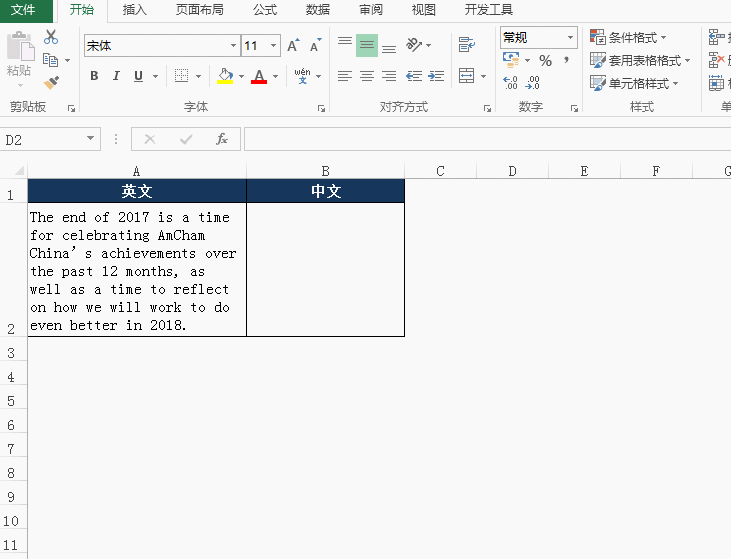
2,将中文翻译成英文
操作的步骤和上面的基本一样,只是多了选择翻译语言的步骤,需要选择将“中文”翻译成“英文”。
系统默认是将“英文”翻译成“中文”
具体操作如下:
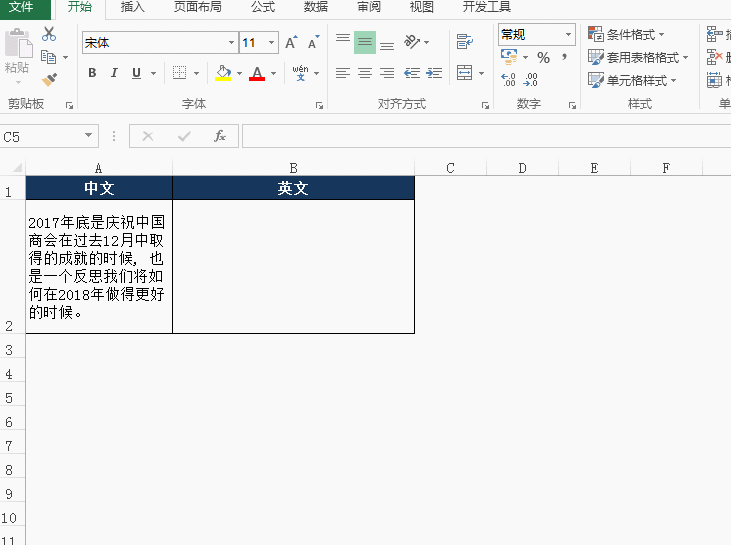
3,翻译成其他语言
既然可以实现中英文的互相翻译,自然也可以翻译成其他的语言,无非就是需要选择将某种语言翻译成另一种语言。
具体操作如下:
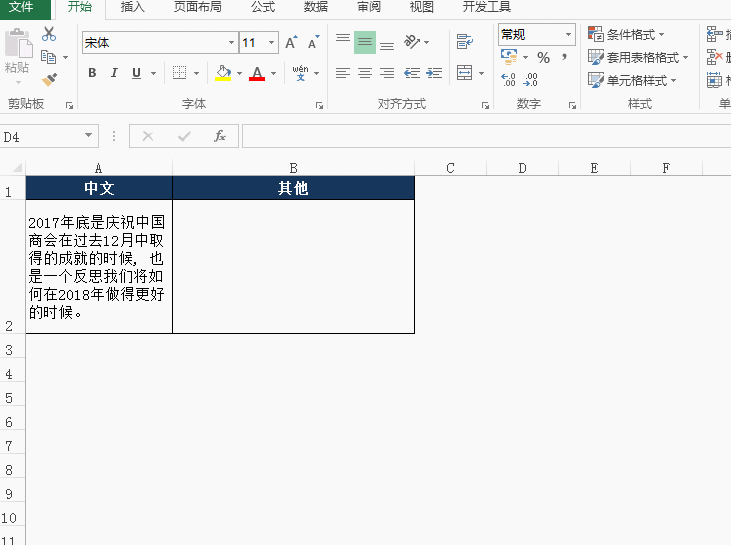
4,实现批量翻译
除了使用菜单中的“翻译”功能外,还可以使用公式,实现批量翻译。
比如下面这个例子,其中使用的公式为:
“=FILTERXML(WEBSERVICE(“http://fanyi.youdao.com/translate?&i=”&A2&”&doctype=xml&version”),”//translation”)”
其中公式中的“&A2&”,表示的是需要翻译的内容所在的单元格。
具体操作如下:
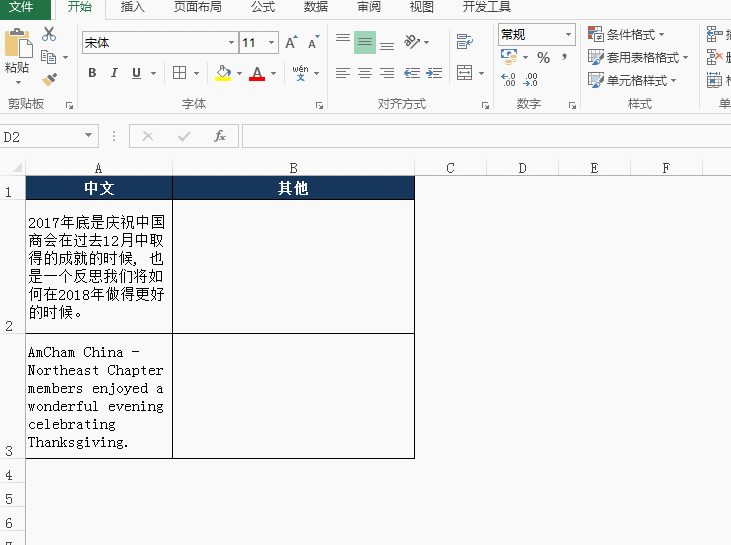
以上就是Excel软件提供的翻译功能,今天的分享就到这里。

 iOS
iOS Android
Android Windows
Windows macOS
macOS